Проверка орфографии в браузере chrome. Проверка правописания в Google Chrome (русский, английский). Проверка орфографии в браузере Intenet Explorer
После того, как я сменил свой Windows 7 с 32-х разрядной версии на x64 и установил браузер Хром (который является 32-х битным), у меня почему-то перестала работать проверка правописания орфографии (spell checker) для русского языка (для других языков почему-то всё работало нормально). Проблема проявлялась в том, что почти все русские слова подчёркивались. В настройках проверки правописания я менял разные параметры, но это не помогало.
Я не сразу нашёл в интернете решение этой проблемы, но всё-таки нашёл на одном англоязычном форуме, за что автору статьи большое спасибо.
Решение проблемы «Не работает проверка правописания в Google Chrome»
Буду краток. В моём случае всё заработало после того, как я:
Шаг 1 : Закрыл Google Chrome
Шаг 2 : Зашёл в папку расположения браузера, которая находилась у меня по адресу:
C:\Users\Admin\AppData\Local\Google\Chrome\User Data
Это стандартное расположение папки Хрома, Admin здесь — имя пользователя Windows.
Шаг 3 : В этой папке находится файл ru-RU-2-0.bdic, это файл русского словаря (он занимает около 400 Кб). Именно с этим файлом что-то не так. Я просто удалил его.
Шаг 4 : Затем, когда я запустил Google Chrome, проверка правописания для русского языка заработала.
Если я правильно понял, Google Chrome увидел, что файл словаря отсутствует, поэтому он скачал с интернета новый «правильный» словарь, который весил уже 2 Мб.
После повторного запуска Хрома проверка орфографии стала работать нормально, или если быть точным — как раньше. Надеюсь данная статья помогла вам решить проблему с некоректной работой
Знание русского языка не у всех идеально. Чтобы исправить досадные текстовые ошибки, воспользуйтесь компьютерными помощниками. Для этого в майкрософтском Word, например, достаточно включить проверку орфографии в Word.
- Для Word 2003: Сервис - Параметры - Правописание - Автоматически проверять орфографию (установите флажок). Здесь же можно проверять грамматику, если установить флажок рядом с "Автоматически проверять грамматику".
- Для Word 2007: Office - Параметры Word - Правописание - выбрать "Автоматически проверять орфографию".
- Для Word 2010: Рецензирование - Правописание - нажать кнопку "Правописание". Для установки автоматической проверки орфографии сделать следующее: Файл - Справка - Параметры - нажать кнопку "Правописание". Чтобы включить/выключить проверку орфографии и грамматики в текущем документе, зайдите в раздел "Исключения для" и щелкните "Имя текущего файла". Снимите или установите флажки напротив "Скрыть грамматические ошибки в этом документе" и "Скрыть ошибки правописания в этом документе". Чтобы включить или выключить проверку орфографии во всех новых создаваемых документах, в разделе "Исключения для" выберите "Все новые документы" и установите или снимите флажки около "Скрыть грамматические ошибки в этом документе" и "Скрыть ошибки правописания в этом документе".
Правописание можно проверить в режиме онлайн и в браузере. Как включить проверку орфографии, коротко в нашей инструкции. Прежде всего, нужно открыть нужный браузер.
Mozilla Firefox
Перейдите по ссылке Словари и локализации . Затем войдите в меню браузера в "Правка" - "Настройки" - "Дополнительные" и нажмите на вкладку "Общие". Поставьте крестик в графе "Проверять орфографию при наборе текста".
Если не помогло, заходим на любой сайт и кликаем правой кнопкой мыши на поле для комментариев, в появившемся окне ставим галочку напротив "Проверки орфографии".
Opera
В этот браузер автоматически встроена проверка орфографии. Чтобы ее проверить, в поле для текста нужно нажать на правую кнопку мыши и отметить «Проверка орфографии». В принципе, это все. Ничего сложного, правда? Переходим к следующему веб-браузеру.
Google Chrome
Войдите в "Настройку и управление Google Chrome", выберите "Настройки". В конце страницы нажмите на "Показать дополнительные настройки". Найдите "Языки" и нажмите на кнопку "Настройки языков и проверки правописания...". Поставьте галочку около "Включить проверку правописания" и нажмите ОК.
IE (Internet Explorer)
В этом браузере не поддерживается онлайн-проверка правописания. В этом случае используйте плагин Speckie , который скачивается с официального сайта разработчика. После установки в контекстном меню добавьте в разделе "Словари" русский. Программа поддерживается только в версиях IE 6, 7, 8 и 9.
Safari
Как правило, в этом браузере функция проверки орфографии включена автоматически. Если нет, на панели инструментов в правом углу в «Меню» в разделе «Правка» - «Правописание и грамматика» поставьте галочку в нужном поле и нажмите на кнопку «ОК».
Yeah, FileZilla"s progress group doesn"t gain higher represents from my family with regard to covering up. htaccess documents automagically AS WELL AS stashing the option to enjoy this in a hit-or-miss selection (should be underneath "View")...
coque iphone x http://getpro.ca/?p=10270
curry 6 shoes написал
в статье
I wanted to post you the little observation in order to thank you again for the stunning strategies you have discussed on this website. It was extremely generous of people like you to present unhampered all many individuals could possibly have distributed as an e-book in order to make some cash for themselves, even more so considering the fact that you might have done it in the event you wanted. Those pointers likewise acted as the easy way to recognize that other people have a similar keenness like my very own to grasp significantly more with regard to this problem. Certainly there are thousands of more pleasurable sessions ahead for people who take a look at your site.
curry 6 shoes http://www.curry6shoes.us
I in addition to my guys appeared to be analyzing the nice solutions from your web blog and so all of a sudden I had a terrible suspicion I never thanked the web site owner for those techniques. The boys had been so stimulated to read all of them and have seriously been loving them. Thank you for simply being indeed accommodating and for using certain superior tips millions of individuals are really desperate to discover. Our honest apologies for not saying thanks to you sooner.
retro jordans http://www.retro-jordans.us.com
I"m just commenting to make you be aware of of the incredible experience my cousin"s daughter obtained checking the blog. She came to understand a lot of things, which included what it"s like to possess a marvelous coaching heart to have many people just learn about specific multifaceted matters. You actually exceeded my expectations. Many thanks for showing such practical, safe, edifying and as well as cool guidance on this topic to Emily.
off white shoes http://www.offwhite.us.com
birkin bag написал
в статье Pci ven 168c dev 0036 subsys 2 ...
I needed to write you the bit of note to finally say thanks a lot again on your incredible strategies you have shared in this case. This is simply tremendously open-handed of you to grant openly what exactly most of us might have supplied as an ebook to make some profit on their own, chiefly given that you could have tried it if you considered necessary. Those good ideas also served as the easy way to realize that other people have similar dreams just like mine to grasp more and more with reference to this condition. I am sure there are several more pleasant instances up front for people who take a look at your site.
birkin bag http://www.hermes-handbags.us.org
My husband and i have been so glad when Peter could complete his investigation through the ideas he got from your own web page. It is now and again perplexing to simply possibly be handing out steps which often other people may have been trying to sell. And we fully grasp we"ve got the blog owner to appreciate for that. The entire explanations you have made, the easy site navigation, the relationships you can give support to foster - it"s mostly remarkable, and it"s letting our son in addition to the family consider that this matter is satisfying, and that"s very important. Thank you for the whole lot!
mbt http://www.mbts.us.org
I definitely wanted to develop a brief word in order to thank you for the unique recommendations you are showing on this site. My time consuming internet search has at the end been recognized with wonderful concept to share with my family. I "d declare that many of us readers are extremely endowed to be in a perfect place with so many awesome people with great tips and hints. I feel very grateful to have encountered your web page and look forward to really more pleasurable times reading here. Thanks again for all the details.
supreme http://www.supreme-clothing.us.com
cheap jordans написал
в статье Pci ven 168c dev 0036 subsys 2 ...
I in addition to my guys were digesting the good suggestions from the website while then I got a horrible suspicion I never expressed respect to the blog owner for those strategies. Most of the guys came consequently passionate to see them and already have certainly been taking pleasure in those things. I appreciate you for simply being considerably helpful and also for making a choice on such beneficial subject matter most people are really desperate to know about. Our honest apologies for not expressing gratitude to earlier.
cheap jordans http://www.cheapjordans.us.org
achat de sac a main написал
в статье X7 oscar keyboard editor
Canelo et Cotto sont bien etablis noms et, techniquement, ils ne doivent pas prendre un risque enorme en combattant GGG pour obtenir un salaire", a declare a Ossipov latine poste.
achat de sac a main http://www.cssbase.fr/achat-de-sac-a-main-shop660205.html
chemise col haut femme написал
в статье
Проверить орфографию своего текста перед публикацией в интернете - довольно просто, но многие вебмастера (а начинающие почти поголовно) игнорируют эту возможность. А ведь страничка в интернете с минимальными орфографическими ошибками выглядит не только приятнее для посетителя (читателя), но и валиднее в глазах поисковых систем.
Проверка орфографии не требует каких-либо знаний языка, этот процесс можно автоматизировать перед публикаций: таким образом, свести потерю времени для этих целей вебмастера к минимуму.
Существует разные способы автоматизировать проверку орфографии публикуемого текста в интернете. Мы рассмотрим основные. Какой возможностью лучше пользоваться - решит сам вебмастер, исходя из его ситуации.
Проверка орфографии онлайн сервисами проверки
Проверку орфографии перед публикацией можно быстро проверить в многочисленных сервисах проверки орфографии онлайн. Интерфейс таких сервисов лаконичен - отправляете текст на проверку через специальное окошко - получаете на выходе список подчеркнутых сомнительных слов. Есть профессиональные сервисы проверки орфографии онлайн (для тяжелых и сложных текстов), однако пользоваться ими проблематично, ввиду сложного интерфейса и богатого функционала. Если перед публикацией в интернете нужно проверить на ошибки статью или главу из будущей книги, то проще сделать это, например,
Как видим все довольно прозаически и просто: текст для проверки орфографии (максимальная длина текста - до 100 000 символов) помещаете в окошко, выбираете ваш язык (кстати, по умолчанию установлен русский язык, поэтому зачастую эту опцию можно не трогать) и нажмите кнопку «Проверить». На выходе получаем список невалидных слов прямо в тексте (и отдельным списком).
Поручить проверку орфографии можно Яндексу. Сервис проверки орфографии от Яндекса находится по адресу: . Его главное отличие от аналогичных функциональных сервисов в том, что он проверяет текст прямо на интернет-страничке. Для проверки орфографии сервис требует указать URL страницы, на которой требуется проверить орфографию. Не важно, проиндексирована эта страничка в интернете, или вы сделали её минуту назад!

Указав URL и нажав кнопку "Проверить" мы увидим на экране не прочитанные Яндексом слова, выделенные желтым цветом.
Проверка орфографии непосредственно браузерами
Проверить орфографию публикуемого в интернете текста можно на автомате, используя расширенные возможности своего браузера. Как правило, проверка правописания, нужна вебмастерам, а не обычным пользователям, лишь путешествующим в сети, поэтому такие возможности не включаются в браузеры по умолчанию. А ведь зря! Всем приходится писать комментарии, участвовать в беседах в чате, на форумах и т.д. Был бы встроен по умолчанию функционал находить и исправлять орфографические ошибки в тексте перед тем, как текст будет опубликован в интернете, сам интернет выглядел бы куда приятнее на вид и слух.
Проверка орфографии в Firefox
В Firefox модуль проверки правописания имеется, все что необходимо: включить его и загрузить требуемые для себя языки, для которых вы будете проверять орфографические ошибки.
Для установки словаря в Firefox, нажмите правую кнопку мыши в поле ввода текста, активируйте пункт "Проверка правописания ". Далее выберите пункт "Добавить словари ". На открывшейся странице выберите необходимый вам словарь, загрузите его и установите.
Также необходимо включить дополнительную опцию - напишите в адресной строке about:config и измените значение layout.spellcheckDefault на 2 (это включить проверку орфографии не только в многострочных, но и однострочных полях).
Проверка орфографии в Опера
Для установки нового словаря в браузере Опера, нажмите правую кнопку мыши в поле ввода текста, активируйте пункт (поставьте галочку) "Проверять орфографию ", а в пункте "Словари" выберите пункт "Добавить/удалить словари " чтобы загрузить необходимые языки. В открывшемся окне отметьте нужные вам словари для загрузки. После загрузки установите свой язык по умолчанию для проверки орфографии (там же в пункте "Словари ").
Проверка орфографии в Internet Explorer
Проверку орфографии возможно реализовать и в Internet Explorer. Я не уверен, что вы воспользуетесь моими рекомендациями (обычно шутят, что Internet Explorer встроен в Windows лишь для того чтобы скачать другой браузер), но тем не менее, возможно пригодится.
Установите в Internet Explorer . Нажмите на значок гаечного ключа (в панели инструментов Google) и на вкладке "Инструменты " поставьте галочку рядом с пунктом "Проверка правописания ". Нажмите "Сохранить ". В выпадающем меню кнопки "Проверка " выберите нужный язык. Чтобы проверить правописание в поле ввода текста, нажмите кнопку "Проверка ".
Таковы собственно мои рекомендации по вопросу "как проверить сайт на орфографические ошибки". Используя их в повседневной интернет-жизни, вы делаете интернет чище, а свой сайт понятнее для пользователя! Потомки скажут вам спасибо! :)
Оцените материал:Firefox automatically checks the spelling of words that you enter in text boxes containing more than one line. As soon as you finish typing a word, it is checked against the words in the installed dictionary. If the word is not found in the dictionary, it will be underlined in red, as in the following example:
Table of Contents
Disabling automatic spell-checking
By default, Firefox is configured to automatically check spelling. You can turn it off in the Options Preferences window:
Note: Some options may not appear in the preferences window in custom builds of Firefox.
Correcting misspelled words
When spell-checking is enabled, you can easily correct misspelled words. To correct the misspelled word, Right-click Hold down the control key while you click on it and select one of the suggested words at the top of the menu.
If none of the suggested words is appropriate, you must manually edit it. If you are sure the word is spelled correctly, you can add it to the dictionary. To add a word to the dictionary, Right-click Hold down the control key while you click on it, and select Add to Dictionary .
Note : Added words apply to all your dictionaries.
Adding dictionaries
You can install other dictionaries as necessary.
Switching dictionaries
After the dictionary is installed, you can switch to it, as needed. To switch to a different installed dictionary, Right-click Hold down the control key while you click in a multi-line field, select Languages , then select the dictionary you want to use.
 Какие разъёмы на материнской плате
Какие разъёмы на материнской плате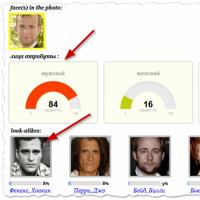 Компьютерный ликбез: как найти своего двойника по фото
Компьютерный ликбез: как найти своего двойника по фото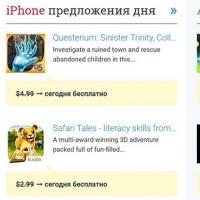 Как получить платные приложения на Android бесплатно Как получить украинские стикеры в ВК
Как получить платные приложения на Android бесплатно Как получить украинские стикеры в ВК Обзор смартфона Samsung Galaxy J7 (2017): середнячок с нескромной ценой Самсунг j7 обзор камеры
Обзор смартфона Samsung Galaxy J7 (2017): середнячок с нескромной ценой Самсунг j7 обзор камеры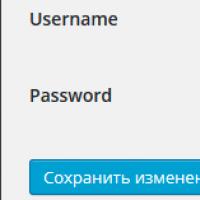 Не отправляется почта из WordPress и не работает визуальный редактор — решение с помощью плагинов Configure SMTP и Post Editor Buttons
Не отправляется почта из WordPress и не работает визуальный редактор — решение с помощью плагинов Configure SMTP и Post Editor Buttons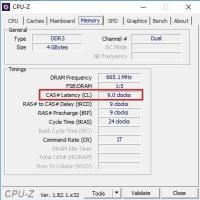 Разрушаем мифы о работе оперативной памяти
Разрушаем мифы о работе оперативной памяти Возможности штатной утилиты Windows Sysprep и работа с ней
Возможности штатной утилиты Windows Sysprep и работа с ней